- Pengarang Abigail Brown [email protected].
- Public 2023-12-17 06:51.
- Terakhir diubah 2025-01-24 12:13.
Yang Perlu Diketahui
- Masuk ke Edit > Preferensi > Penanganan File, pilih Maksimalkan Kompatibilitas File PSD dan PSB, dan atur ke Always atau Ask.
- Mengaktifkan opsi ini akan menghasilkan ukuran file yang lebih besar. Jika Anda hanya membutuhkan fitur ini sesekali, setel ke Ask.
-
Saat Anda membuka file PSD yang lebih baru di versi yang lebih lama, fitur baru tersebut tidak akan dibawa ke versi yang tidak berisi fitur ini.
Pelajari cara menyimpan file PSD untuk Photoshop versi lama menggunakan semua versi Adobe Photoshop for Creative Cloud yang saat ini didukung di Windows dan macOS.
Cara Menyimpan File Photoshop untuk Versi Lama
Atur opsi default di preferensi Photoshop yang disebut Maksimalkan Kompatibilitas File PSD dan PSB (di bawah menu Edit > Preferensi > Penanganan File). Pengaturan ini bersifat persisten, jadi Anda hanya perlu mengaturnya sekali.
Pastikan bahwa area di bagian bawah area Kompatibilitas File diatur ke Always atau Ask Mengaktifkan opsi ini, namun, menghasilkan ukuran file yang lebih besar. Jika Anda hanya membutuhkan fitur ini sesekali, setel ke Ask Dengan cara ini, Photoshop akan menanyakan apakah Anda ingin memaksimalkan kompatibilitas setiap kali Anda menyimpan file. Saat opsi kompatibilitas ini dipanggil, lapisan disimpan bersama dengan komposit gambar yang diratakan.
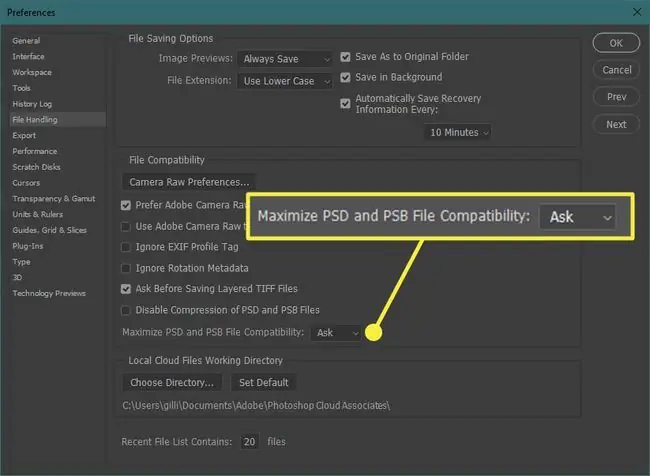
Cara termudah untuk menyimpan file untuk versi yang lebih lama adalah dengan meratakannya dengan menyimpannya sebagai gambar jpg, gif, atau png. Efek yang ditambahkan dengan versi yang lebih baru disertakan dalam file yang dihasilkan.
Buka File PSD Baru Dengan Perangkat Lunak Lama
Saat Anda membuka file Photoshop PSD yang lebih baru di versi Photoshop yang lebih lama, fitur baru Photoshop tidak akan terbawa saat file dibuka dalam versi yang tidak berisi fitur ini. Jika file diedit dan disimpan dalam versi yang lebih lama, fitur yang tidak didukung akan dibuang.
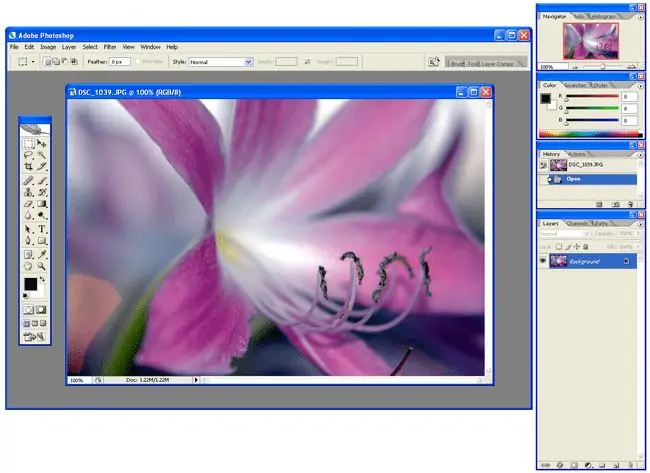
Misalnya, beberapa mode blending baru ditambahkan ke Creative Cloud sejak Photoshop 6 keluar. Jika Anda menggunakan salah satu dari ini di file Anda dan kemudian mengeditnya di versi yang lebih lama, gambar mungkin terlihat berbeda. Fitur baru lainnya seperti objek pintar, lapisan efek tertentu, kumpulan atau grup lapisan, dan komposisi lapisan tidak terbawa. Buat duplikat file dan sederhanakan sebanyak mungkin sebelum membukanya di versi yang lebih lama.
Hal yang sama berlaku saat membuka file Photoshop di perangkat lunak non-Adobe lainnya yang membaca file PSD.
Beberapa program menawarkan opsi Simpan sebagai PSD. Setiap program menyimpan versi tertentu dari file PSD. Kecuali Anda mengetahui secara spesifik versi Photoshop mana yang telah dioptimalkan untuk penyimpanan PSD sebagai opsi, Anda mungkin mengalami masalah kompatibilitas saat membuka dokumen tersebut di versi lama Photoshop.






